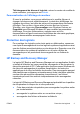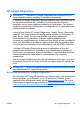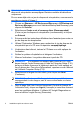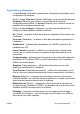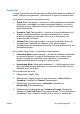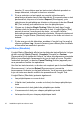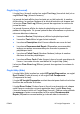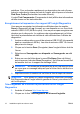Quick Setup and Getting Started Guide
REMARQUE :
L'utilitaire HP Insight Diagnostics est inclus dans le jeu de
disques de récupération accompagnant certains modèles d'ordinateurs
uniquement.
Si vous avez déjà créé un jeu de disques de récupération, commencez la
procédure suivante à l’étape 4.
1. Cliquez sur Démarrer > HP Backup and Recovery > HP Backup and
Recovery Manager pour ouvrir l'assistant Backup and Recovery, puis
cliquez sur Suivant.
2. Sélectionnez Create a set of recovery discs (Recommended)
(Créer un jeu de disques de récupération (recommandé)) et cliquez
sur Suivant.
3. Suivez ensuite les instructions affichées dans l'assistant pour créer un
jeu de disques de récupération.
4. Utilisez l’Explorateur Windows pour rechercher le jeu de disques de
récupération pour le CD avec le répertoire compaq\hpdiags.
5. L'ordinateur étant allumé, insérez le CD dans une unité optique de
l'ordinateur.
6. Quittez le système d’exploitation et éteignez l’ordinateur.
7. Allumez l’ordinateur. Le système démarre à partir du CD.
REMARQUE :
Si le système ne démarre pas à partir du CD, vous
devez changer l'ordre d'amorçage à l'aide de Computer Setup (F10),
de façon à tenter d'amorcer le système à partir de l'unité optique au
lieu du disque dur. Pour plus d'informations, reportez-vous au Manuel
de l'utilitaire Computer Setup (F10).
8. Sélectionnez la langue de votre choix, puis cliquez sur Next
(Continuer).
REMARQUE :
Il est conseillé d’accepter le clavier par défaut
correspondant à votre langue, sauf si vous voulez tester un clavier
spécifique.
9. Dans la page End User License Agreement (Contrat de licence de
l’utilisateur final), cliquez sur Agree (J’accepte) si vous êtes d’accord
avec les conditions affichées. L’utilitaire HP Insight Diagnostics se
lance et affiche l’onglet Survey (Sommaire).
6 Installation rapide et mise en route FRWW